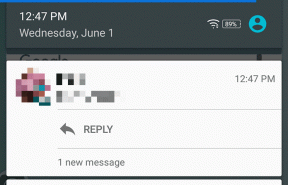Nyomtatás iPhone-ról WiFi-vel és anélkül
Vegyes Cikkek / / April 22, 2022
Ahogy az iPhone kamerái egyre jobbak, a Fotók alkalmazás rengeteg szelfit, portrét és egyéb képet gyűjt. Az online tárolásuk is könnyebbé vált, köszönhetően felhőalapú tárolás. De ha az egyiket az asztalon vagy a dolgozószobában kell tartani, már nem kell átmennie a karikán, hogy kinyomtassa őket. Szerencsére közvetlenül kinyomtathatja őket iPhone-járól.

Ez a gyors és egyszerű útmutató elmagyarázza, hogyan nyomtathat fényképeket vagy dokumentumokat iPhone készülékéről. Nem számít, ha van Wi-Fi kapcsolat vagy nem. A következő lépésekkel bármit kinyomtathat iPhone-járól.
Nyomtatás iPhone-ról Wi-Fi használatával
Az iPhone készülékeken van egy AirPrint nevű funkció, amely lehetővé teszi a nyomtatást a készülékről iPhone Wi-Fi-n keresztül. Ennek a funkciónak a működéséhez azonban meg kell győződnie arról, hogy nyomtatója támogatja a Wi-Fi-kapcsolatot is. Miután megerősítette, a következőképpen nyomtathat fényképeket Wi-Fi kapcsolattal rendelkező iPhone készülékről.
1. lépés: Csatlakoztassa nyomtatóját a Wi-Fi hálózathoz.
2. lépés: Nyissa meg a Fotók alkalmazást iPhone-ján.
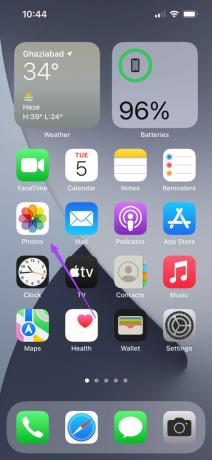
3. lépés: Nyissa meg a nyomtatni kívánt fényképet vagy dokumentumot.
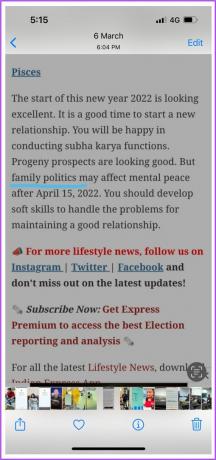
4. lépés: Érintse meg a Megosztás ikont az alkalmazás bal alsó sarkában.
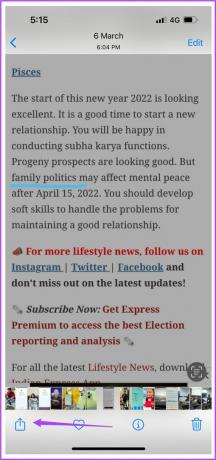
5. lépés: Görgessen le az aljára, és érintse meg a Nyomtatás lehetőséget.
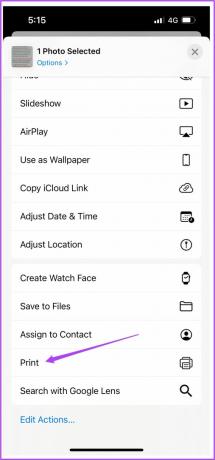
6. lépés: Megnyílik egy új ablak a képernyőn különböző nyomtatási beállításokkal.
7. lépés: Érintse meg a Nyomtató opciót felül az elérhető nyomtatók listájának megtekintéséhez.
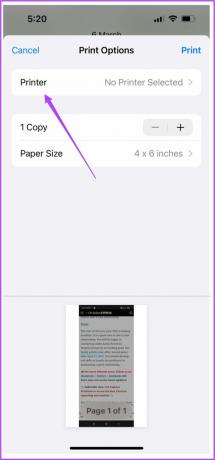
8. lépés: Válassza ki nyomtatóját a listából.
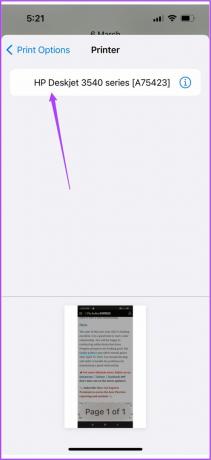
Ezt követően további nyomtatási lehetőségeket fog látni, mint például az előre beállított értékek, a másolatok száma, a papírméret és a média és minőség.
9. lépés: A beállítások kiválasztása után érintse meg a Nyomtatás gombot.
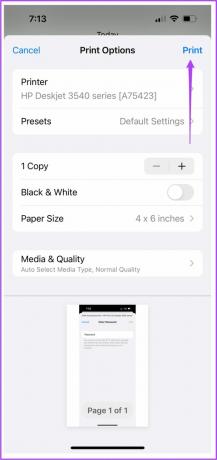
Nyomtatás iPhone-ról Wi-Fi nélkül hotspoton keresztül
Kétféleképpen nyomtathat iPhone-ról Wi-Fi nélkül. Az első egy hotspot létrehozása a nyomtató és az iPhone között. Ez azt jelenti, hogy nem áll rendelkezésre Wi-Fi hálózat a közelben. De győződjön meg arról, hogy nyomtatója támogatja a Wi-Fi-kapcsolatot.
Mielőtt elkezdené a lépéseket, győződjön meg arról, hogy van egy villogó LED-jelző a nyomtató Wi-Fi logója mellett. Ebben a cikkben HP nyomtatót használtunk.
1. lépés: Nyissa meg a Beállításokat iPhone-ján.

2. lépés: Koppintson a Wi-Fi elemre.
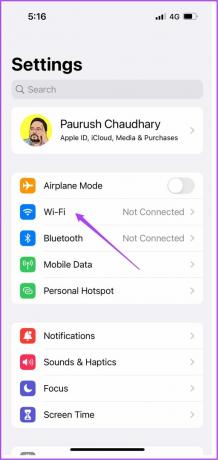
3. lépés: Érintse meg a nyomtató nevét az elérhető hálózatok listájából.
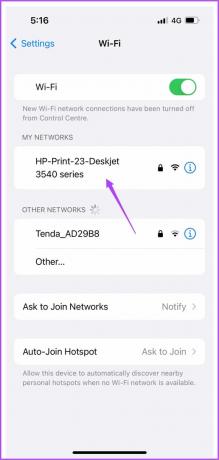
4. lépés: Adja meg a jelszót a nyomtatóhoz való csatlakozáshoz.
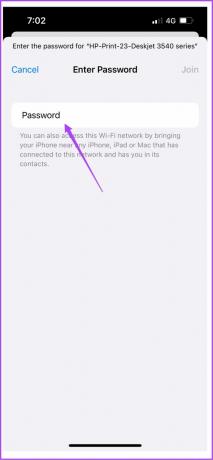
A nyomtató jelszavát a nyomtató Vezeték nélküli menüjében ellenőrizheti.
5. lépés: Miután csatlakozott a nyomtató hotspotjához, zárja be a Beállítások alkalmazást.
6. lépés: Nyissa meg a Fotók alkalmazást.
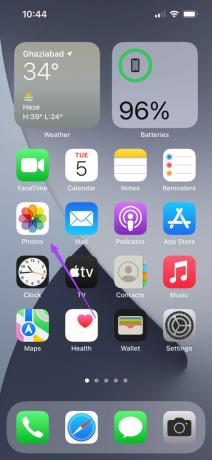
7. lépés: Érintse meg a nyomtatni kívánt fényképet vagy dokumentumot.
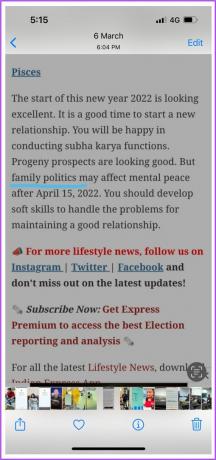
8. lépés: Koppintson a Megosztás ikonra.
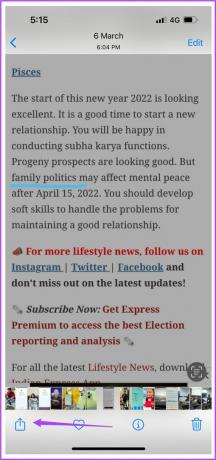
9. lépés: Görgessen le, és érintse meg a Nyomtatás elemet.
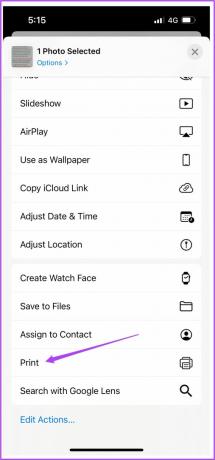
Lehetséges, hogy az Ön nyomtatója már ki van választva a Nyomtatóbeállítások menüben. Ha nem, akkor újra kiválaszthatja.
10. lépés: Válassza ki a beállításokat, és érintse meg a Nyomtatás gombot.
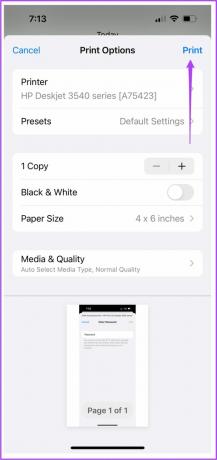
Így nyomtathat iPhone-járól Wi-Fi kapcsolat nélkül.
Nyomtatás iPhone-ról Wi-Fi nélkül OTG-kábellel
Végül van egy módszerünk, amellyel iPhone-ját és nyomtatóját USB OTG-kábellel csatlakoztathatja. Az iPhone csatlakoztatása után kövesse az alábbi egyszerű lépéseket.
1. lépés: Az iPhone csatlakoztatása után érintse meg az Igen gombot a képernyőn megjelenő előugró menüben.
2. lépés: Nyissa meg a Fotók alkalmazást.
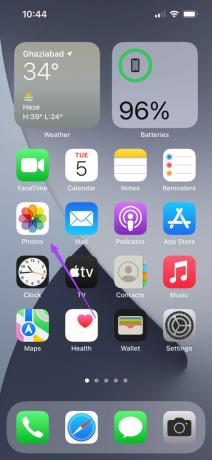
3. lépés: Válassza ki a nyomtatni kívánt fényképet vagy dokumentumot.
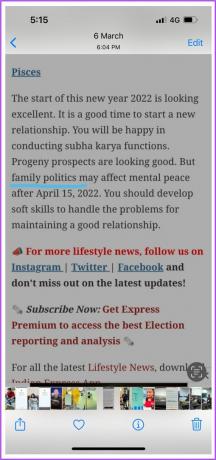
4. lépés: Koppintson a Megosztás ikonra.
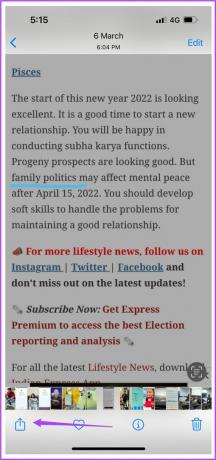
5. lépés: Görgessen le, és érintse meg a Nyomtatás elemet.
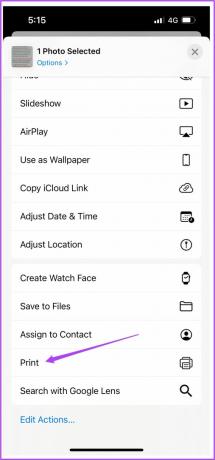
A nyomtató neve megjelenik a Nyomtató menüben.
6. lépés: Válassza ki a beállításokat, és érintse meg a Nyomtatás gombot.
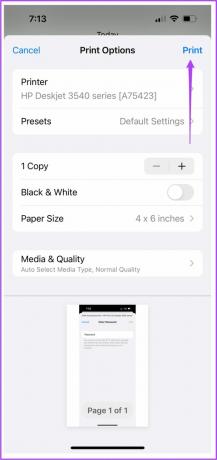
Így nyomtathat iPhone-ról, ha a nyomtatója nem támogatja a Wi-Fi-kapcsolatot. De szüksége van egy USB OTG-kábelre, amelyet az iPhone-jához kell csatlakoztatnia.
Problémamentes nyomtatási élmény
Ezek voltak az iPhone-ról történő nyomtatás lépései, függetlenül attól, hogy kapcsolatban marad-e a vagy Wi-Fi nélkül. Többé nem kell aggódnia amiatt, hogy egy laptop vagy asztali számítógép nem érhető el nyomtatás. Mindössze annyit kell tennie, hogy kövesse a fenti lépéseket, és élvezze az iPhone-ról történő egyszerű nyomtatást. Nem számít, hogy színesben vagy fekete-fehérben szeretne nyomtatni. Könnyedén nyomtathat a választott színekkel közvetlenül iPhone-járól.
Utolsó frissítés: 2022. április 7
A fenti cikk olyan társult linkeket tartalmazhat, amelyek segítenek a Guiding Tech támogatásában. Ez azonban nem befolyásolja szerkesztői integritásunkat. A tartalom elfogulatlan és hiteles marad.